Je možné odstrániť pracovnú plochu.ini a čo to je

- 1395
- 379
- Oleg Krajči
Pracovná plocha.INI je jedným z najzáhadnejších súborov operačného systému Windows podľa mnohých priemerných používateľov. Tento formát nájdete na pracovnej ploche a väčšina si nepredstavuje, odkiaľ pochádzajú a čo s nimi robiť. Používatelia ich často vnímajú ako nebezpečné vírusy a programy, ktoré si vyžadujú núdzové akcie. V skutočnosti sú súbory tohto typu nebezpečné. Zvážte, prečo sú potrebné a ako sa ich zbaviť.

Vymazanie stolných počítačov.Ini z pracovnej plochy.
Aké sú súbory INI
Operačný systém Windows poskytuje užívateľovi príležitosť nakonfigurovať prístup k priečinkom a súborom a nastaviť ďalšie parametre. O „Desktop.ini „Môžeme povedať, že ide o skryté nastavenia konfigurácie OS umiestneného v každom jednotlivom priečinku. Chodník priečinka závisí od nich, jeho typu, nainštalovaná ikona, názov, vlastnosti a oveľa viac. Všetky informácie o uložení povolení sú uložené vo forme textu inicializácie. Každý program vytvorí tento súbor av prípade odstránenia ho obnoví. Dokument automaticky zachováva všetky zmeny v nastaveniach v skrytom režime. Súbory INI sú vždy prítomné v počítači, iba ich nevidí. Ak ste ich videli na pracovnej ploche, máte zobrazenie skrytých súborov. Môžu sa urobiť zobrazený nastavením zodpovedajúceho rozlíšenia nasledovne:
- Prejdeme do „môjho počítača“ alebo „tento počítač“ (v závislosti od verzie systému Windows).
- Otvorte vodič súboru. Na tento účel môžete použiť aj kľúče od systému Windows+E.
- V hlavnej ponuke vyberte kartu „Zobraziť“ a prejdite na „Parametre“.
- Nájdite stĺpec „Zmeňte parametre priečinkov a vyhľadávanie“.
- V okne v parametri ideme na kartu „Zobraziť“.
- Odstránime políčko z položky „Skryť súbory chránených systémov“.
- Potvrdzujeme rozhodnutie a uplatňujeme zmeny.
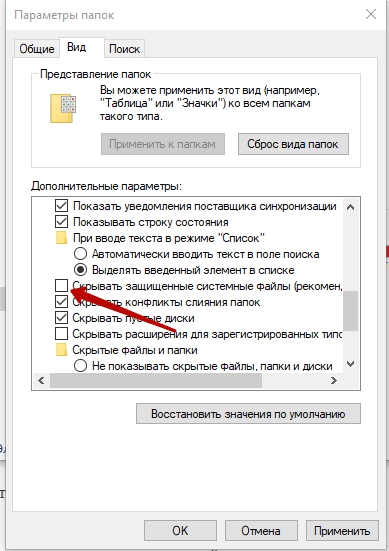
Prečo sa objavujú na pracovnej ploche
Pozri pracovnú plochu.INI na pracovnej ploche môže byť vo všetkých verziách systému Windows vrátane systému Windows 7, Windows 10. Vyvstáva logická otázka - prečo ich pracovná plocha zobrazuje, ak sa tieto súbory týkajú priečinkov? Odpoveď je jednoduchá: Desktop je tiež priečinok, ktorý sa vytvára individuálne pre každého jednotlivého používateľa. Povedzme ešte viac - systém vytvára dva priečinky na stolných počítačoch. Jeden z nich obsahuje osobné súbory používateľa, druhé - Všeobecný prístup. Operačný systém ich kombinuje a zobrazuje ich na hlavnej stránke, ktorú vidíte pri načítaní počítača. Preto môžete vidieť dva pracovné dokumenty.ini.
Je to vírus
Pracovná plocha.Ini je skrytý systémový súbor, ktorý určite nie je nebezpečný a nie je vírusom. Toto je iba dokument, v ktorom sú opísané nastavenia používateľa. Mnoho škodlivých programov je však maskovaných ako systémové súbory a tento prípad nie je výnimkou. Ak vidíte pracovnú plochu na počítači a na pracovnej ploche, aj keď máte zobrazenie skrytých prvkov, môže to naznačovať prítomnosť vírusu. Takéto nebezpečenstvá sa ľahko detekuje pomocou akéhokoľvek antivírusového programu.
Je možné odstrániť pracovnú plochu.ini
Odstráňte súbor pracovnej plochy.INI je možná, nebude to znamenať žiadne následky nebezpečné pre systém. Ale všetky nastavenia používateľa v priečinkoch sa obnovia na „továreň“, t.e. V predvolenom nastavení sa začnú fungovať. Po každom odstránení operačný systém vytvorí nový textový dokument, ktorý opäť zachová všetky zmeny. Toto je automatický proces. Je lepšie nechať dokumenty skryté a nevenovať im pozornosť.
Ako odstrániť z pracovnej plochy
Súbory môžete štandardným spôsobom odstrániť prostredníctvom ponuky Drop -Down pri stlačení pravým tlačidlom myši. Ale, ako už bolo opísané vyššie, je lepšie ich len skryť cez dirigent.
Ako môžete používať pracovnú plochu.ini
Pomocou niekoľkých jednoduchých postupov s týmito textovými dokumentmi môžete zmeniť základné nastavenia priečinkov:
- Priraďte ikony a odznaky;
- Pri vznášaní kurzora vytvorte tipy na obsah priečinka;
- Nastaviť prístup.
Môžete zmeniť štýl priečinka, ako je tento:
- Vyberte ten, ktorý chceme nakonfigurovať, a len v prípade, že urobte záložnú kópiu obsahu.
- Otvárame príkazový riadok ako správca. Ak to chcete urobiť, kliknite na položku „Spustiť“ - „Service Windows“ - „Príkazový riadok“. Kliknite na pravé tlačidlo v otváracom okne. Nájdeme položku „navyše“ a bude mať sekciu, ktorá vám umožní spustiť v mene správcu.
- Systém požiada o povolenie na zmeny a doplnenia. Potvrdiť.
- Aby bol systémový systém, ktorý potrebujeme (aktivujte nastavenia „Only Reading“), vstupujeme do príkazového riadku Attrib +S „Umiestnenie priečinka“.
- Vytvorte tam pracovnú plochu.Súbor INI. Môžete to urobiť pomocou notebooku.
- Súbor uložíme pod názov systému „Desktop.ini ". Prostredníctvom ponuky „Vlastnosti“ sme skryté.
Niekoľko užitočných funkcií riadkov:
- Ikonfile - na inštaláciu osobnej ikony. Ak sa vám nepáči štandardná žltá ikona, v tomto riadku môžete zadať cestu k obrázku, ktorý sa použije namiesto toho.
- IConIndex - vyberte správnu ikonu. Tieto dva záznamy spolupracujú, takže v tomto riadku nastavte hodnotu „0“. Ak vo vašej označenej ceste k ikone existuje viac ako jeden obrázok, nastavte požadované číslo.
- Infotip - Nainštalovanie vodítka o obsahu. V riadku sa stačí zaregistrovať, čo sa zobrazí pri vznášaní kurzoru.
- Nosharing - Limits Access. Čo to zakázať, predpisujeme „1“ pre rozlíšenie - „0“.
- Iconarea_text - umožňuje vám zvoliť farbu názvov komponentov.
- Majiteľ - určiť vlastníka priečinka. V tom istom poli môžete zadať prihlásenie a heslo pre prístup.
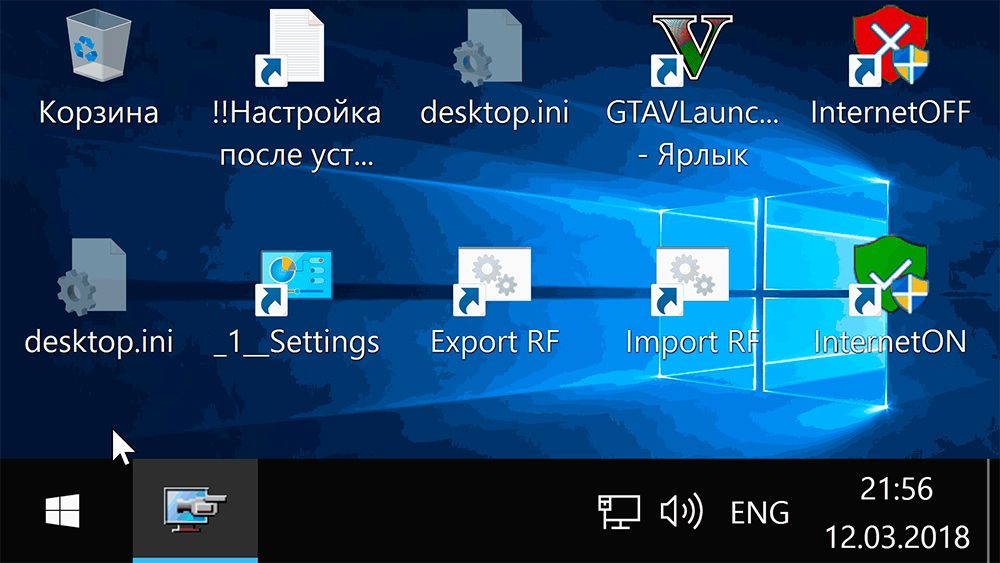
V dôsledku toho vidíme túto pracovnú plochu.ini nie je niečo škodlivé a nebezpečné. Toto je systém konfigurácie, ktorý môže byť veľmi užitočný. Ak stále máte akékoľvek otázky, opýtajte sa ich v komentároch.
- « Na čo je formát CSO a ako ho otvoriť
- Čo sa nachádza priečinok.000 Prečo sa zdá a či sa dá odstrániť »

